ما در این مقاله از رایانه کمک تصمیم داریم به آموزش 9 روش حل مشکل اجرا و باز نشدن ورد در ویندوزهای مختلف بپردازیم، اگر شما هم با باز نشدن ورد در ویندوز 10 ، 8، 7 مواجه شده اید و روش رفع مشکل را نمیدانید تا انتهای این مطلب با ما همراه باشید.
پیشنهاد میکنیم " مطلب ترفند های کاربردی در ورد " را نیز مطالعه کنید
رفع مشکل باز نشدن فایل ورد
با وجود اینکه مایکروسافت همواره در حال ارتقا نرم افزارهای آفیس میباشد، اما گاهی اوقات کاربران با مشکل اجرا نشدن و باز نشدن فایلهای آفیس بخصوص برنامه ی ورد (Word) مواجه میشوند، وجود مشکل در اجرای فایلهای ورد ممکن است در تمامی نسخه های ویندوز و ورد بوجود آید.
مشکل در باز نشدن فایل ورد به خاطر محتوا هایی که ارزشمند است و کاربر به آنها نیاز دارد دردسر ساز بوده و باید فورا برای رفع مشکل و دسترسی به محتوای فایل ورد اقدام شود. بطور کلی رفع مشکل باز نشدن ورد 2013 و دیگر نسخه های ورد شبیه به یکدیگر میباشد که در ادامه به آنها پرداخته ایم.

1.حذف آپدیت های اخیر مرتبط با آفیس
شاید برایتان عجیب باشد اما گاهی اوقات آپدیت و بروز رسانی ها نه تنها مشکل را رفع نمیکند بلکه باگهای مختلفی را نیز ایجاد خواهند کرد چنانچه بعد از آپدیت ویندوز یا آفیس در اجرای ورد با مشکل مواجه شده اید لازم است آپدیتهای را با کمک مراحل ذیل بازگردانید.
-به بخش Control Panel سیستم خود وارد شوید.
-حال گزینه ی Uninstall a program را انتخاب نمایید.
-در این مرحله باید گزینه ی View installed updates را انتخاب کنید.
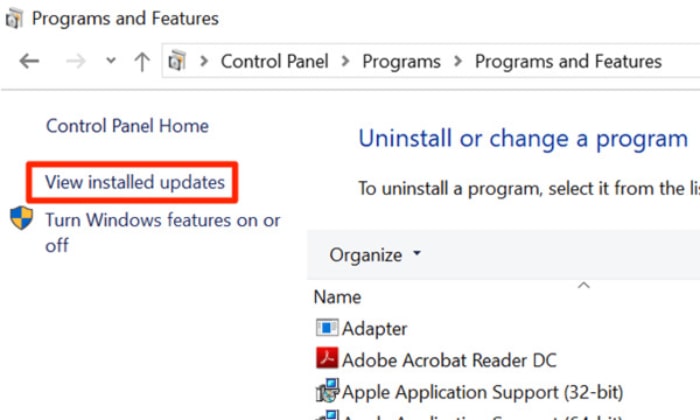
- سپس آپدیتی که باعث بروز مشکل شده است انتخاب نمایید.
-اکنون گزینه ی Uninstall را انتخاب کرده و بر روی دکمه ی Yes کلیک کنید.
2.خاموش کردن آنتی ویروس
در برخی مواقع تداخل آنتی ویروس با برنامه های آفیس منجر به بروز مشکل و باز نشدن فایلهای ورد خواهد شد، برای رفع این مشکل آنتی ویروس را خاموش کرده و در صورت رفع شدن مشکل آن را حذف نمایید.

3.تعویض پرینتر پیش فرض
معمولا تعویض پرینتر پیشفرض برای کاربران ویندوز 11 که با مشکل باز نشدن ورد مواجه شده اند بسیار موثر میباشد. برای استفاده از این روش طبق مراحل ذیل پیش بروید:
-به بخش تنظیمات (Settings) وارد شوید.
-بر روی آیکون Devices کلیک کنید.
-حال از سمت چپ صفحه، گزینه ی Printers & scanners را انتخاب نمایید.
-در این مرحله لازم است تیک گزینه ی Let Windows manage my default printer را بردارید.
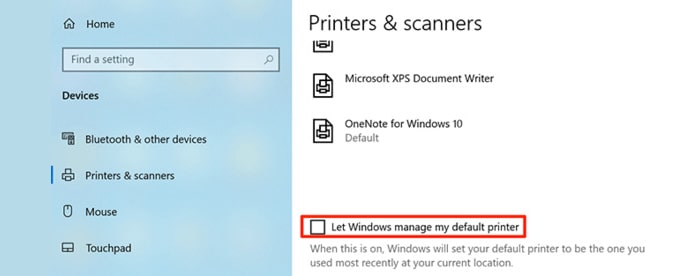
-بر روی پرینتر مربوطه کلیک نمایید.
-دکمه ی Manage را انتخاب کنید.
-حال پرینتر جدید را انتخاب کرده و بر روی دکمه ی Set as default کلیک نمایید.
4.استفاده از قابلیت Quick Repair
از دیگر روشهای موثر به جهت رفع مشکل اجرا نشدن فایلهای ورد استفاده از قابلیت تعمیر ورود میباشد، برای به کارگیری این روش به طریق ذیل عمل کنید:
-به بخش Control Panel وارد شوید.
-حال روی گزینه ی Uninstall a program کلیک کنید.
-در پنجره ی باز شده گزینه ی Microsoft Office را انتخاب کرده و بر روی گزینه ی Change کلیک نمایید.
-در پنجره ی جدید گزینه ی Quick Repair را فعال کرده و دکمه ی Repair را انتخاب کنید.
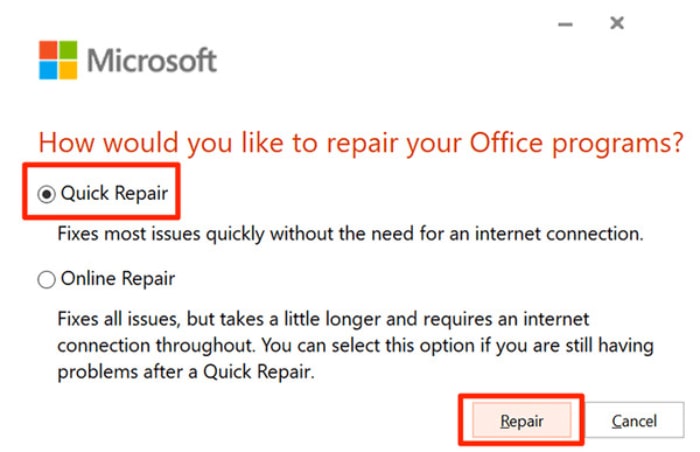
5.نصب مجدد برنامه
از دیگر روشهایی که میتوانید برای رفع مشکل باز نشدن ورد 2016 و دیگر نسخه های ورد استفاده نمایید نصب مجدد برنامه میباشد، برای رفع مشکل به این طریق مراحل ذیل را طی کنید:
- به بخشSettings وارد شوید.
- حال گزینه ی Apps را انتخاب نمایید.
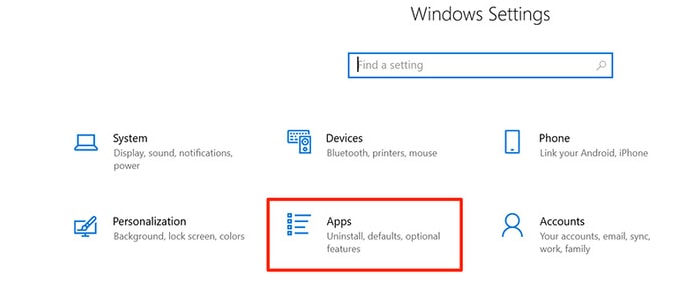
-برنامه ی Microsoft Office را جستجو و پیدا نمایید.
-حال بر روی گزینه ی Uninstall کلیک کنید.
-در پنجره ی نمایش داده شده بار دیگر گزینه ی Uninstall را انتخاب نمایید.
-در آخر برنامه ی ورد را از منابع معتبر دانلود کرده و نصب نمایید.
توجه داشته باشید که برای نصب برنامه ها حتما از منابع معتبر اقدام به دانلود نمایید شما میتوانید نرم افزارهای مختلف را به صورت کاملا رایگان از سایت دانلود رایانه کمک دانلود کنید.
اگر علت باز نشدن فایل ورد در اندروید مشکل در برنامه ی آفیس باشد میتوانید با حذف و نصب مجدد فایل ورد مشکل باز نشدن فایل ورد در گوشی را برطرف کنید.
پیشنهاد می کنیم مطلب " چگونگی کپی و انتخاب چندین متن جدا از هم در برنامه ورد " را نیز مطالعه کنید
6.تغییرات رجیستری
از دیگر روشهای رفع مشکل باز و اجرا نشدن ورد تغییرات رجیستری ویندوز است، به جهت رفع مشکل به این روش مراحل ذیل را به ترتیب انجام دهید:
-عبارتregedit را از طریق آیکون جستجو یا منوی استارت ویندوز، سرچ کنید.
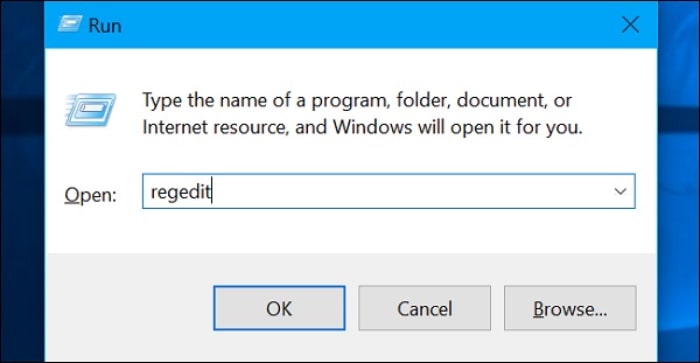
-در صفحه ی باز شده از پنل سمت چپ به بخش HKEY_CURRENT وارد شوید.
-در این مرحله لازم است با توجه به نسخه ی ورد خود عمل کنید.
-اگر از نسخه ی 2002 ورد استفاده میکنید پوشه USERSoftwareMicrosoftOffice10.0WordData
-اگر از نسخه ی 2003 ورد استفاده میکنید پوشه USERSoftwareMicrosoftOffice11.0WordData
-اگر از نسخه ی 2007 ورد استفاده میکنید پوشه USERSoftwareMicrosoftOffice12.0WordData
-اگر از نسخه ی 2010 ورد استفاده میکنید پوشه USERSoftwareMicrosoftOffice14.0WordData
-اگر از نسخه ی 2013 ورد استفاده میکنید پوشه CURRENT_USERSoftwareMicrosoftOffice15.0Word
-اگر از نسخه ی 2016 ورد استفاده میکنید پوشه USERSoftwareMicrosoftOffice16.0Word را انتخاب نمایید.
-حال Data key را انتخاب کرده و حذف نمایید.
-در آخر بعد از ریستارت سیستم مشکل را بررسی نمایید.
معمولا خطای File Conversion Encoding بدلیل دسترسی نداشتن نرم افزار به Encoding پیشفرض ورد به وجود میاید این مشکل در نسخه های 2002 و 2003 بیشتر دیده میشود. برای رفع خطای file conversion در ورد بهترین روش تغییر ریجستری میباشد.
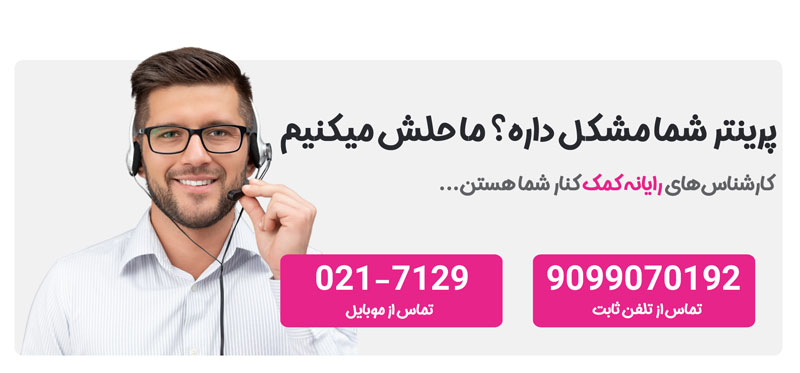
7.رفع مشکل با تعمیر فایلهای ورد
گاهی اوقات ممکن است قادر به باز کردن برخی از فایلهای ورد نباشید در این حالت بهتر است از طریق درست کردن فایل خراب مشکل را برطرف کنید، توجه داشته باشید چنانچه قادر به باز کردن فایل ورد در حالت عادی نیستید مشکل را از طریق حالت Safe mode برطرف نمایید.
- Safe modeرا اجرا کنید.
-از پنل سمت چپ گزینه یOpen را انتخاب نمایید.
-حال گزینه ی Browse را انتخاب کنید.
-در پنجره ی باز شده بر روی دکمه یOpen کلیک کرده و از منوی باز شده گزینه ی Open and Repair را انتخاب نمایید.
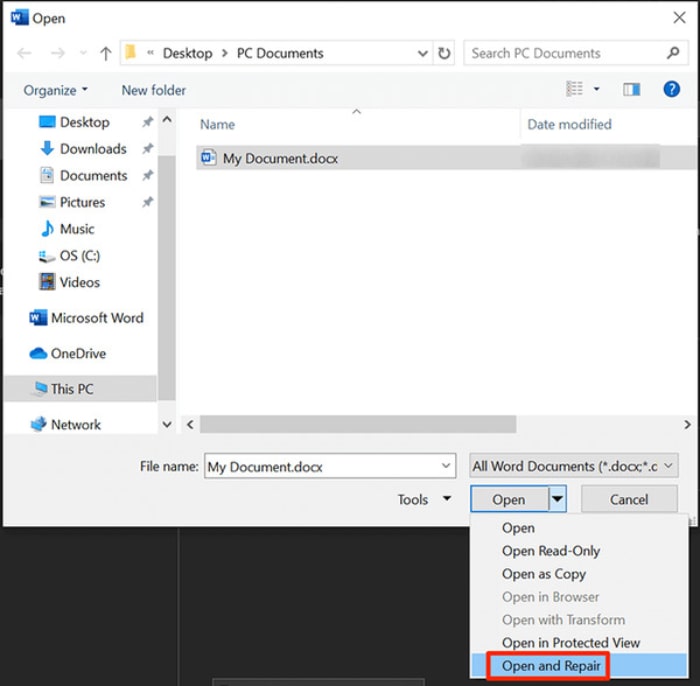
8.استفاده از قابلیت Safe Mode
در این روش لازم است فایل ورد را در حالت Safe Mode اجرا کرده و بطریق ذیل عمل کنید:
-با فشردن دکمه ی Ctrl از روی کیبورد بر روی آیکون ورد کلیک نمایید.
-حال در پنجره ی باز شده بر روی دکمه ی Yes کلیک کنید.
-با باز شدن فایل ورد در منوی بالای صفحه بر روی منوی File کلیک کنید.
-حال گزینه ی Options را انتخاب نمایید.
-در پنجره ی جدید و از منوی سمت چپ گزینه ی Add-ins را انتخاب کنید.
-از سمت راست صفحه بر روی دکمه ی Go کلیک نمایید.
-در صفحه ی جدید تیک تمامی گزینه ها را برداشته و گزینه ی OK را انتخاب کنید.
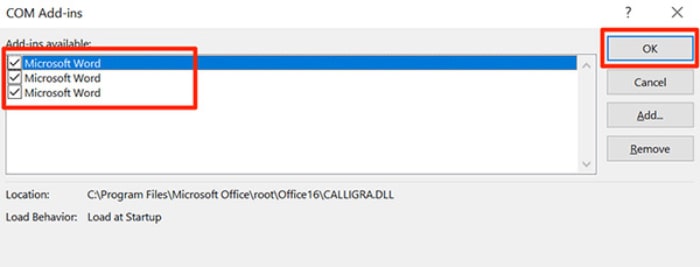
-در آخر ویندوز را در حالت معمولی اجرا کرده و حال تیک همه موارد را بردارید و روی OK کلیک کنید.
-در نهایت ورد را در حالت عادی باز کنید.
9.آپدیت ویندوز
از جمله روشهای موثر به جهت رفع مشکل اجرا و باز نشدن فایلهای ورد آپدیت ویندوز میباشد. معمولا آپدیت و بروز رسانی ویندوز مشکل اجرا و باز نشدن ورد را برطرف خواهد کرد برای اینکار لازم است از مسیر Settings >> Update & Security گزینه ی Check for updates را انتخاب کرده تا عملیات آپدیت و بروز رسانی ویندوز آغاز شود.
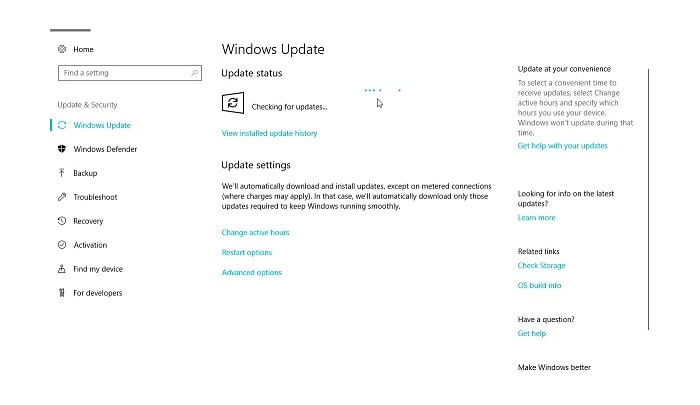
سخن پایانی
امیدواریم بعد از مطالعه ی مقاله ی آموزش 9 روش حل مشکل اجرا و باز نشدن ورد توانسته باشید مشکل باز نشدن فایلهای ورد را در نسخه های مختلف ویندوز رفع نمایید.
چنانچه بعد از مطالعه ی این مطلب هنوز هم در اجرای فایلهای ورد مشکل دارید بهتر است از طریق شماره های 9099071540 یا 0217129 با کارشناسان رایانه کمک در تماس بوده و از آنها راهنمایی بگیرید. متخصصین این مجموعه قادر به ارائه ی مشاوره ی تلفنی و اینترنتی ارزان به شما کاربران گرامی هستند.